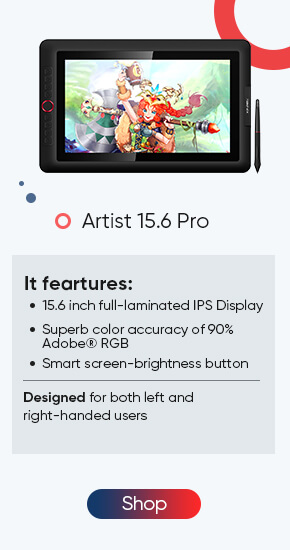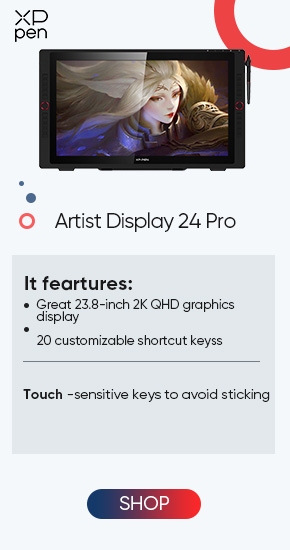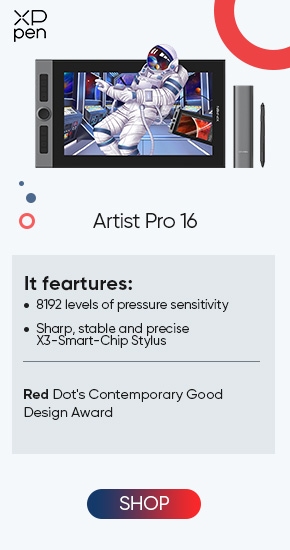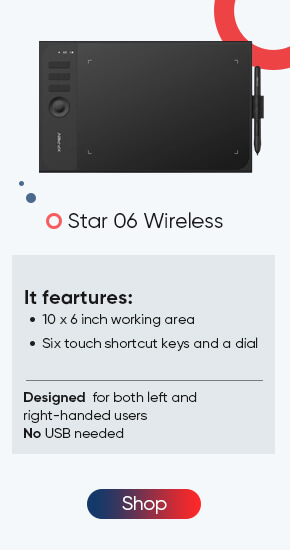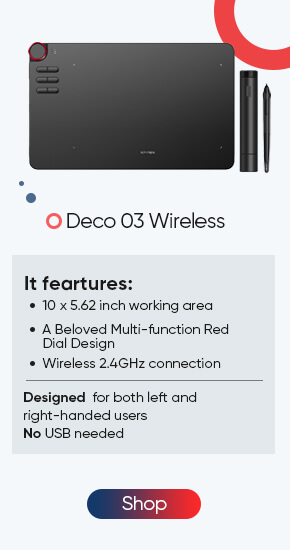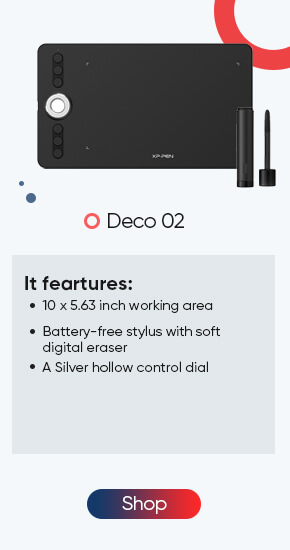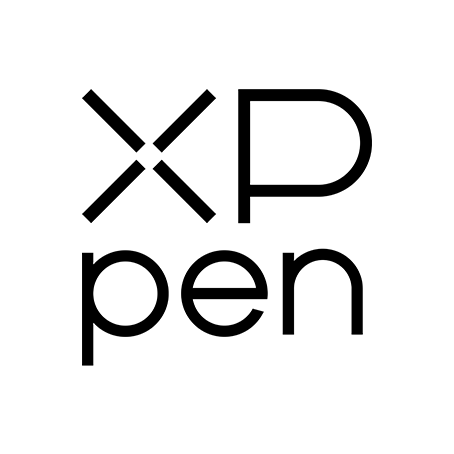Las mejores tabletas de dibujo para Adobe Photoshop e Illustrator
Jul 19,2023 PM 16:41
2113
0
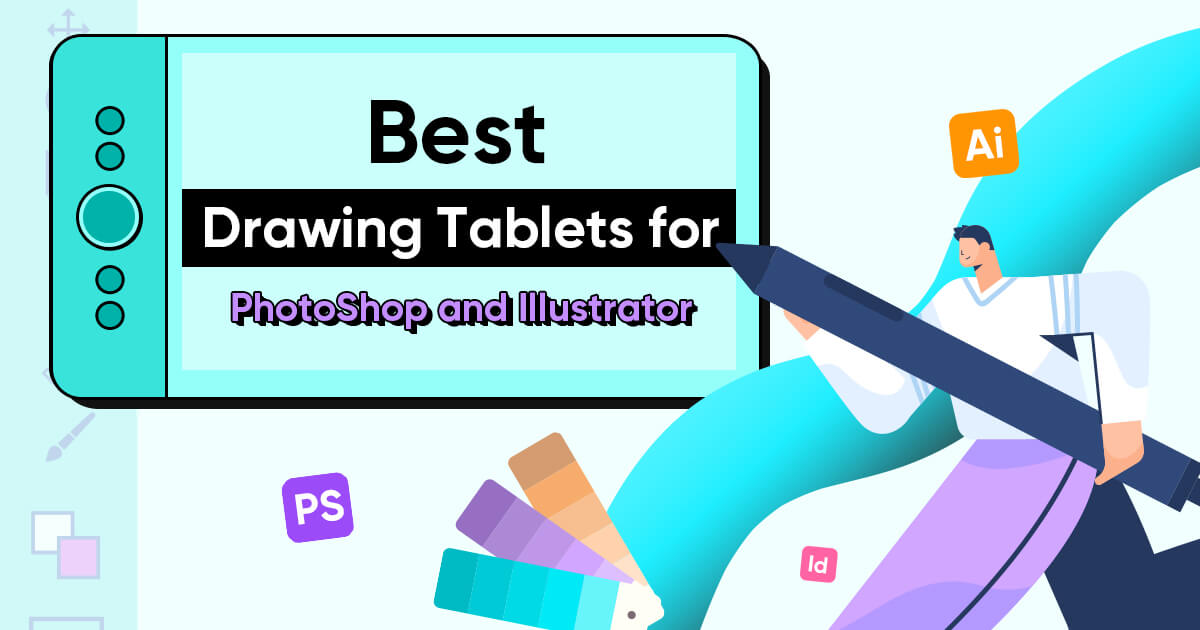
Tabla de contenido:
Las 6 opciones de tabletas de dibujo para trabajar con Photoshop e Illustrator
Características clave a tener en cuenta al comprar una tableta de dibujo para Photoshop o Illustrator
Los beneficios de usar una tableta de dibujo con Photoshop e Illustrator
El problema de usar una tableta independiente como un iPad
Preguntas frecuentes
Si está pensando en obtener una tableta de dibujo para usar con Adobe Photoshop o Illustrator, es importante investigar un poco sobre lo que está disponible. ¿Debería optar por un área de visualización grande o una pantalla de tamaño mediano? ¿Necesita un número específico de teclas de método abreviado para mejorar su productividad? ¿Estás buscando una tableta con pantalla o usas una pantalla externa y solo quieres la tableta como dispositivo de interfaz? Las mejores tabletas de dibujo dependerán de sus requisitos específicos.
En este artículo nos centramos en las tabletas que se conectarán a su PC o Mac para usarlas con Photoshop, Illustrator o Clip Studio. Compartimos nuestras selecciones para las mejores tabletas y brindamos orientación sobre cómo puede tomar la decisión correcta para sus necesidades específicas.
Las 6 mejores opciones de tabletas de dibujo para trabajar con Photoshop e Illustrator
Hay variedad de tabletas de dibujo en el mercado. Sin embargo, aquí hay algunos que se destacan, ya seas diseñador gráfico, dibujante, dibujante o ilustrador.
Comparación de características clave de las 6 mejores opciones de tabletas de dibujo
| Nombre del producto | Área de dibujo | Resolución | Stylus sin batería | Sensibilidad a la presión | Inclinación | Teclas Express | Compatibilidad | Precio |
|---|---|---|---|---|---|---|---|---|
| Artis 15.6 Pro | 15.6" | 1920x1080 | Sí | 8,192 niveles | Hasta 60 grados | 8 personalizables | Windows/Mac | $14,999 MXN |
| Artist 24 Pro | 23.8" | 2560 x 1440 | Sí | 8,192 niveles | Hasta 60 grados | 20 personalizables | Windows/Mac | $24,099 MXN |
| Artist Pro 16 | 15.4" | 1920 x 1080 | Sí | 8,192 niveles | Hasta 60 grados | 8 personalizables | Windows/Mac | $15,999 MXN |
| Star 06 Inalámbrico | 10" x 6" | N/A | Sí | 8,192 niveles | N/A | 6 personalizables | Windows/Mac | $1,999 MXN |
| Deco 03 Inalámbrico | 10" x 5.62" | N/A | Sí | 8,192 niveles | N/A | 6 personalizables | Windows/Mac | $1,354.05 MXN |
| Deco 02 | 10" x 5.63" | N/A | Sí | 8,192 niveles | N/A | 6 personalizables | Windows/Mac | $1,246.05 MXN |
Artist 15.6 Pro
The Artist 15.6 Pro se destaca porque tiene una pantalla grande, pero aún es lo suficientemente pequeño para que la transportes contigo a cualquier lugar donde te despiertes tu creatividad.
Una pantalla grande: La tableta tiene una pantalla Full HD de 15,6 pulgadas y viene con una resolución de 1920x1080 píxeles.
Un lápiz óptico sin batería: Un lápiz óptico sin batería significa que no tiene que preocuparse por cargar el lápiz.
Sensibilidad a la presión: El lápiz proporciona 8192 niveles de sensibilidad a la presión, lo que le brinda un control total sobre el grosor y la opacidad de sus líneas.
Inclinación: Obtendrá una sensibilidad de inclinación de hasta 60 grados, lo cual es útil cuando está sombreando o creando texturas.
Express Keys: Obtendrá ocho teclas express personalizables y una rueda de marcación roja. Esto le da acceso rápido a todas las funciones de uso frecuente.
Compatibilidad: Artist 15.6 Pro es compatible con los sistemas operativos Windows y Mac, y puede usarlo con Photoshop, Illustrator, Corel Painter y Clip Studio.
Económico: Esta tableta de dibujo ofrece excelentes funciones a un precio asequible de alrededor de $14,999 MXN.

Artist 24 Pro
The Artist 24 Pro destaca por sus potentes funciones.
Una gran pantalla: La tableta tiene una pantalla Full HD de 23,8 pulgadas. Tiene una resolución de 2560 x 1440 píxeles.
Un lápiz sin batería: No tendrás que preocuparte de cargar el lápiz con un stylus sin batería.
Sensibilidad a la presión: El stylus ofrece 8,192 niveles de sensibilidad a la presión, lo que te permite controlar mejor el grosor y la opacidad de las líneas.
Inclinación: Obtendrás una sensibilidad a la inclinación de hasta 60 grados.
Teclas Express: Hay la friolera de 20 teclas exprés personalizables y una rueda de marcación roja. Esto ayuda a acelerar los proyectos, sobre todo si trabajas con plazos ajustados.
Compatibilidad: La Artist 24 Pro es compatible con los sistemas operativos Windows y Mac. Se puede utilizar con Photoshop, Illustrator y Corel Painter.
Soporte ajustable: La tableta viene con un soporte ajustable que puedes ajustar a tu posición de trabajo preferida.
Artist Pro 16
Artist Pro 16 es muy popular debido a su alta calidad.
Lápiz óptico X3 Elite Plus: El lápiz tiene un rendimiento estable y un posicionamiento preciso.
Inclinación: Posibilidad de inclinación de hasta 60 grados.
Compatibilidad: Artist Pro 16 es compatible con ordenadores Windows y Mac. Le proporciona una gran comodidad.
Teclas Express: Dispone de la friolera de 8 teclas exprés personalizables, que mejorarán la eficiencia de tu trabajo.
Sensibilidad a la presión: El lápiz ofrece 8192 niveles de sensibilidad a la presión. El retardo no es un problema incluso con trazos rápidos.
Área de dibujo: La pantalla ofrece un área de dibujo de tamaño medio de 15,4 pulgadas.
Star 06 Inalámbrico
Star 06 Inalámbrico tiene las mismas características que el Star 06C con cable. Sin embargo, la única diferencia es que esta tableta es inalámbrica. Esto significa que puede usar la tableta de forma inalámbrica a través de un receptor USB, lo que brinda más flexibilidad y libertad de movimiento cuando ilustra.
Deco 03 Inalámbrico
Deco 03 Inalámbrico es una excelente tableta de nivel de entrada. Estas son algunas de sus características clave:
Conectividad inalámbrica: la tableta se puede usar de forma inalámbrica a través de un receptor USB.
Área de dibujo: la tableta ofrece un área de dibujo de tamaño mediano de 10 x 5,62 pulgadas.
Lápiz óptico sin batería: el lápiz óptico sin batería le permite trabajar durante muchas horas sin tener que cargar el lápiz.
Sensibilidad a la presión: el lápiz óptico tiene 8192 niveles de sensibilidad a la presión, responde y no tiene ningún retraso perceptible. Incluso con golpes rápidos, el retraso no es un problema.
Teclas de acceso directo: la tableta ofrece seis teclas de acceso directo personalizables.
Rueda o Dial roja: puede programar el anillo táctil y usarlo para hacer zoom, desplazarse y ajustar el tamaño del pincel.
Compatibilidad: La tableta es compatible con los sistemas operativos Windows y Mac. Puede usarlo con Photoshop, Illustrator, Corel Painter y Clip Studio.
Deco 02
Deco 02 es la mejor tableta de dibujo accesible. Las características clave del Deco 02 incluyen:
Área de dibujo: la tableta presenta un área de dibujo de tamaño mediano de 10 x 5,63 pulgadas con la sensación de una superficie de dibujo natural.
Lápiz óptico sin batería: el lápiz óptico sin batería significa que no tiene que cargar su bolígrafo.
Bolígrafo en forma de lápiz: El bolígrafo tiene forma de lápiz, con seis lados. Este diseño evita que el bolígrafo ruede sobre la superficie. También viene con un borrador.
Sensibilidad a la presión: el lápiz tiene 8192 niveles de sensibilidad a la presión.
Teclas de acceso directo: la tableta ofrece seis teclas de acceso directo personalizables.
Compatibilidad: El Deco 02 es compatible con los sistemas operativos Windows y Mac. Puede usarlo con Photoshop, Illustrator, Corel Painter y Clip Studio.
Dial: el dial se puede usar para desplazarse, hacer zoom y cambiar el tamaño del pincel.
Características clave que debes tener en cuenta al comprar una tableta de dibujo para Photoshop, Illustrator, Clip Studio.
Una vez que haya estado dibujando o ilustrando digitalmente por un corto tiempo, comenzará a tener una idea de las funciones que son más importantes para usted. Aquí hay algunas características clave que deberían ser una prioridad cuando busque la mejor tableta para Photoshop o Illustrator.
Pantalla Vs Sin Pantalla
Si es un artista o diseñador gráfico profesional que trabaja con arte digital con frecuencia, es posible que desee invertir en una tableta con pantalla. Las tabletas de pantalla brindan una experiencia de dibujo más natural, simplemente porque tienden a emular el lápiz y el papel tradicionales. También puede ver su trabajo a medida que lo crea, lo que le ayudará a realizar ajustes más rápido. ¿Hacer obras de arte que requieran un alto grado de precisión? Si es así, una tableta con pantalla puede ser una mejor opción.
Por otro lado, si es un principiante o alguien que hace arte digital como pasatiempo, considere una tableta sin pantalla. Las tabletas sin pantalla suelen ser más asequibles que las tabletas con pantalla, y aún puede obtener muchas de las mismas características que encontraría en sus contrapartes más caras. Las tabletas sin pantalla también pueden ser una buena opción si ya tiene un monitor o una computadora portátil de alta calidad.
Compatibilidad
La compatibilidad con la suite de Adobe es importante porque desea que su tableta de dibujo funcione a la perfección con el software con el que la usará. La mayoría de las tabletas de dibujo en el mercado actual son compatibles con Adobe Photoshop, Illustrator y Clip Studio, pero siempre es mejor verificar dos veces antes de realizar una compra.
La compatibilidad con los tipos de conexión y los puertos de su computadora es otro factor que deberá considerar antes de realizar una compra. La mayoría de las tabletas de dibujo modernas se conectan a su computadora a través de USB o USB-C, pero hay algunos modelos que usan conexiones inalámbricas o Bluetooth.
Verifique los puertos de su computadora y los tipos de conexión antes de comprar una tableta de dibujo y asegúrese de que la tableta sea compatible. Es posible que deba comprar un adaptador. Otro factor de compatibilidad a considerar es el sistema operativo de su computadora. Es posible que algunas tabletas de dibujo solo sean compatibles con ciertos sistemas operativos.
Tamaño de la pantalla
El tamaño del área de trabajo puede tener un impacto bastante grande en su experiencia de dibujo, ya que puede afectar su nivel de comodidad, precisión y control general. Una gran área de visualización hace que la mayoría, si no todas, las aplicaciones de Photoshop e Illustrator sean visibles. Puede ver todo a la vez, lo que significa que no tiene que seguir desplazándose hacia abajo para acceder a algunas de las herramientas de dibujo/pintura que necesita.
Además, considere el tipo de trabajo que realizará y el tamaño de los archivos en los que trabajará. Si trabaja con archivos grandes, es posible que desee un área de trabajo más grande para acomodar el tamaño de su lienzo. Por otro lado, si trabaja con archivos más pequeños o necesita viajar con su tableta, una tableta de dibujo compacta con una pantalla de tamaño mediano puede ser más práctica.
Finalmente, si su obra de arte involucra muchos detalles, como dibujar los detalles del ojo de alguien, por ejemplo, necesitará una pantalla grande para que no tenga que forzar la vista mientras dibuja.
Tipos de lápiz óptico
Hay dos tipos principales de lápiz óptico EMR (resonancia electromagnética) entre los que puede elegir, lápiz óptico EMR pasivo y lápiz óptico EMR con chip digital. La diferencia importante entre los dos está en cómo procesan las señales.
Lápiz óptico de resonancia electromagnética pasiva (EMR): Las señales analógicas generadas por el lápiz óptico son de naturaleza continua, lo que representa varios niveles de presión, ángulos de inclinación y otros parámetros utilizando un rango de niveles de voltaje. La tableta luego convierte estas señales continuas en valores digitales para ser procesados por la computadora.
Lápiz óptico EMR con chip digital: Las señales generadas por el lápiz óptico ya están en formato digital, representando los parámetros utilizando valores binarios (0s y 1s). No es necesario realizar una conversión adicional antes de ser procesadas por la computadora.
XPPen ofrece ambos tipos. Nuestros lápices ópticos EMR pasivos utilizan circuitos analógicos que ofrecen una excelente sensibilidad a la presión a precios muy razonables. Estos lápices ópticos EMR no requieren baterías ni carga. En cambio, funcionan mediante la interacción con el campo electromagnético creado por la propia tableta. Son más precisos y tienen una mejor sensibilidad a la presión que otros lápices ópticos, lo que los convierte en los favoritos.
Más recientemente, XPPen también lanzó el nuevo lápiz óptico X3 Smart Chip de última generación que tiene 10 veces la sensibilidad IAF de un lápiz óptico regular, lo que permite una sensación mucho más natural al dibujar. Realmente es el siguiente nivel y ofrece una gama de beneficios que incluyen mayor estabilidad y precisión, mayor sensibilidad a la presión y prácticas teclas de acceso directo.
El lápiz óptico X3 Smart Chip es compatible con las tabletas Deco L, Deco LW, Deco M, Deco MW y las tabletas Artist 10/12/13/16 (2da generación).
Sensibilidad y Precisión
Cuanto más altos sean los niveles de presión, más sensible será el lápiz óptico a los cambios de presión. Esto es especialmente importante si necesita crear trabajos detallados. La mayoría de las tabletas de dibujo modernas ofrecen hasta 8.192 niveles de sensibilidad a la presión. Con un lápiz óptico sensible, puede dibujar con mayor o menor presión.
Busque un lápiz óptico que también ofrezca un alto nivel de precisión en los trazos, sin retrasos, para obtener líneas suaves y precisas. Otra característica que debe buscar es la sensibilidad de inclinación y rotación del lápiz. Esto es importante si realiza muchas pinceladas y sombreado.
Controles personalizables
Los botones y teclas programables son botones físicos en la tableta que se pueden asignar a comandos específicos. Puede personalizar estos botones según sus preferencias específicas, lo que facilita el acceso a las herramientas que más utiliza. El número de botones y teclas programables varía según el modelo. Algunas tabletas ofrecen solo seis; otras ofrecen 16 o más.
Muchas tabletas de dibujo vienen con software que le permite crear accesos directos personalizados, lo que facilita y agiliza el acceso a los comandos que utiliza con frecuencia. Si trabajar rápido es una prioridad para usted, elija una tableta de dibujo con muchos controles personalizables.
La integración del software es importante si está trabajando con programas como Photoshop e Illustrator. La mayoría de las tabletas de dibujo modernas se pueden utilizar con Photoshop, Illustrator y Corel Painter. Sin embargo, si está utilizando otro software, asegúrese de verificar que la tableta de dibujo sea compatible.
Precio: Marca y Calidad
Investigue la marca y la calidad que obtendrá dentro de su presupuesto. Una tableta de dibujo con muchas características puede estar fuera de su rango de precio, pero eso no significa que tenga que conformarse. Puede realizar mucha investigación y encontrar una tableta de dibujo asequible que aún se adapte a sus necesidades.
Garantía
Si le preocupa tener problemas con su tableta de dibujo, es posible que desee adquirir una garantía de un año. Si se siente relativamente seguro con su elección, está bien prescindir de ella.

Los beneficios de usar una tableta de dibujo con Photoshop e Illustrator
Después de años de usar el mouse y el teclado para crear ilustraciones con Photoshop e Illustrator, es posible que se sienta frustrado por la falta de control y la fatiga en la muñeca. Cambiar a una tableta de dibujo puede marcar una gran diferencia en la forma en que trabaja. Aquí hay algunos beneficios.
Precisión y Control
Obtendrá una mayor precisión con una tableta de dibujo en comparación con el uso de un mouse o un trackpad. Con una tableta de dibujo, tendrá un mejor control sobre el cursor, lo que facilita dibujar líneas y formas precisas.
Las tabletas de dibujo también le brindan un mejor control sobre sus trazos. Además, con un lápiz óptico sensible a la presión, puede ajustar el tamaño, la opacidad y el flujo de sus trazos.
Las tabletas de dibujo también son muy sensibles al toque del lápiz óptico o bolígrafo. Esto facilita la creación de ilustraciones altamente detalladas. Además, obtendrá una precisión mucho mayor al crear trazos, ya que el lápiz óptico registra sus movimientos de manera más precisa que un mouse o un trackpad.
Velocidad y Eficiencia
Las tabletas de dibujo le permiten trabajar de manera rápida y eficiente. Con un lápiz óptico, puede moverse por el lienzo más rápido que con un mouse. También puede navegar por su software más rápidamente. Esto es útil si está trabajando en un proyecto de arte grande y complejo.
Los botones de acceso directo también son una gran ventaja. Pueden programarse para realizar funciones específicas en Photoshop e Illustrator. Esto es una excelente manera de ahorrar tiempo, especialmente si su proyecto de arte tiene un plazo de entrega rápido. Además, puede optimizar su flujo de trabajo utilizando una mano para dibujar y la otra para cambiar de herramienta o usar los botones de acceso directo.
Creatividad y Flexibilidad
Puede crear una amplia gama de trazos de pincel con un lápiz óptico, lo que le brinda más control sobre la textura y el estilo de su obra de arte. También hay una variedad de estilos de pincel que puede personalizar según sus necesidades. Muchas tabletas de dibujo vienen con una variedad de tamaños, formas y texturas de pincel.
También obtendrá un amplio espectro de colores, lo que le brinda acceso a una amplia gama de colores para trabajar. Además, tiene la capacidad de editar y manipular mejor su obra de arte, lo que facilita el perfeccionamiento de sus imágenes.
Comodidad
Las tabletas de dibujo están diseñadas para brindar comodidad. Puede colocar la tableta sobre una superficie plana, lo que le permite trabajar en una posición más natural. Y puede sostener el bolígrafo como lo haría con un lápiz, lo que reduce la tensión en la muñeca.
Las tabletas de dibujo vienen en una variedad de tamaños y diseños para que pueda elegir una que se adapte a sus necesidades físicas. También vienen con sensibilidad de inclinación y rotación, lo que le permite controlar el ángulo y la dirección de su trabajo.
El problema de usar una tableta independiente como un iPad
Dibujar directamente en un iPad es increíblemente conveniente ya que no tiene que mover la vista de la tableta de dibujo a la pantalla de su computadora. Sin embargo, una tableta independiente no es perfecta.
Tamaño de pantalla pequeño
Cuando se trata de dibujar o ilustrar, necesitas una pantalla grande para ver tu trabajo en detalle. Dibujar un trabajo detallado en una pantalla pequeña puede ser un desafío, especialmente cuando se trata de corregir detalles.
Además, el pequeño tamaño de la pantalla puede generar problemas con la coordinación mano-ojo, ya que su mano puede cubrir parte del dibujo mientras trabaja.
Trabajar con archivos grandes o archivos que tienen muchas capas de Photoshop también puede ser difícil, ya que el iPad tiene una capacidad de procesamiento limitada. Esto puede provocar retrasos y otros problemas de rendimiento que pueden ralentizar el proceso.
No es la versión completa de Photoshop
Muchos artistas profesionales confían en características como curvas, licuar, relleno con reconocimiento de contenido, herramientas de deformación, filtros, máscaras de capa, la herramienta de reparación, el sello de clonación y más. Es posible que estas funciones falten o estén limitadas en las aplicaciones de dibujo para tabletas, lo que puede dificultar lograr el mismo nivel de detalle y calidad en su trabajo.
Preguntas frecuentes
¿Cuál es el tamaño mínimo de la tableta de dibujo adecuada para usar con Photoshop, Illustrator o Clip Studio?
Aunque 13 pulgadas es el tamaño ideal para proyectos de Photoshop, Illustrator o Clip Studio, puede usar uno de 10 pulgadas y aún así dibujar con relativa comodidad. Sin embargo, para obras de arte profesionales, debe considerar comprar 13 pulgadas o más.
¿Cuál es la resolución ideal para una tableta de dibujo al editar fotos en Photoshop, Illustrator o Clip Studio?
Una resolución más alta significa que la tableta de dibujo puede detectar movimientos más pequeños. Esto es importante para tareas como la selección de áreas pequeñas de una imagen, la realización de ajustes finos en un diseño o la creación de ilustraciones muy detalladas. La mayoría de las tabletas de dibujo de nivel profesional ofrecen una resolución de 5080 líneas por pulgada (LPI) o superior.
¿Cuál es el nivel ideal de sensibilidad a la presión requerido para que una tableta de dibujo funcione con Photoshop, Illustrator o Clip Studio?
La sensibilidad a la presión le permite controlar el grosor y la opacidad de sus pinceladas. Un rango de sensibilidad a la presión más alto significa que puede realizar cambios más sutiles en su obra de arte y lograr resultados de apariencia más natural. Ha habido avances exponenciales en la tecnología de las tabletas de dibujo. Ahora, puede encontrar una tableta de dibujo asequible por menos de $1000 pesos que ofrece 8192 niveles.
¿Cuánto cuestan las tabletas de dibujo para usar con Photoshop, Illustrator o Clip Studio?
El precio de una tableta de dibujo que se puede usar con Photoshop, Illustrator o Clip Studio varía según varios factores, como el tamaño de la pantalla, la resolución, la sensibilidad a la presión, las teclas de método abreviado y otras características. Algunas de las mejores tabletas para Photoshop e Illustrator pueden costar tan solo $1000 pesos. Los modelos más avanzados, con tamaños más grandes y especificaciones más altas, pueden costar $5000 o más. Si bien los modelos de gama alta ofrecen más funciones, es posible que no sean necesariamente adecuados para todos.
¿Puedo usar una tableta de dibujo con la suite de Adobe y Clip Studio?
Sí. Las tabletas de dibujo están diseñadas para funcionar con varias aplicaciones de software, como la suite de Adobe y Clip Studio, entre otros.
¿Cómo configuro mi tableta de dibujo para trabajar con la suite de Adobe y Clip Studio?
Cuando conecta una tableta de dibujo a su computadora, debería detectar e instalar automáticamente los controladores necesarios. Luego puede abrir la suite de Adobe o Clip Studio y comenzar a usar su tableta para dibujar, pintar o hacer selecciones tal como lo haría con un mouse o un teclado.
¿Cómo ajusto la sensibilidad a la presión de mi tableta de dibujo cuando la uso con la suite de Adobe y Clip Studio?
El ajuste de la sensibilidad a la presión de su tableta de dibujo puede variar según la marca y el modelo de su tableta. Sin embargo, en general, puedes seguir estos pasos:
1. Abra el software que vino con su tableta de dibujo.
2. Busque la opción "Sensibilidad a la presión" o algo similar. Según el software, puede estar en una pestaña o menú específico.
3. Ajuste la sensibilidad a la presión a su gusto moviendo el control deslizante o seleccionando una opción predeterminada. Debe probar la sensibilidad dibujando en la tableta para ver cómo responden los trazos de pincel.
4. Guarde su configuración.
5. Abra Photoshop o Illustrator y pruebe su sensibilidad a la presión dibujando o pintando. Si no está satisfecho con la sensibilidad, puede regresar y ajustar la configuración en el software de la tableta de dibujo.
¿Puedo usar una tableta de dibujo para retocar fotos en Photoshop?
Sí, de hecho, muchos artistas y fotógrafos digitales prefieren usar una tableta de dibujo para retocar fotografías porque pueden obtener ediciones más precisas.
Con una tableta de dibujo, puede usar el lápiz para realizar ajustes finos en la foto, como eliminar imperfecciones, ajustar colores, clonar poros en la piel de alguien o mejorar detalles. La sensibilidad a la presión del lápiz también puede ayudarte a controlar la opacidad y el flujo de las pinceladas. Esto puede ser útil cuando necesita crear ediciones fluidas y perfectas.
¿Cuáles son los beneficios de usar una tableta de dibujo con la suite de Adobe o Clip Studio en comparación con un mouse o un trackpad?
Una tableta de dibujo ofrece varios beneficios en comparación con el uso de un mouse o un trackpad:
Sensibilidad a la presión: las tabletas de dibujo están diseñadas para detectar la presión del lápiz, lo que le permite crear trazos que varían en grosor y opacidad según la fuerza o la suavidad con que presione. Esta sensibilidad puede ayudar con los detalles de su obra de arte.
Precisión y control: las tabletas de dibujo ofrecen mayor precisión y control en comparación con un mouse o un trackpad. Debido a que el lápiz se siente más natural que un mouse o un trackpad, será más fácil crear dibujos más detallados y precisos.
Comodidad: las tabletas de dibujo y un lápiz óptico están diseñados para imitar un lienzo y un lápiz, para que pueda trabajar con mayor comodidad y durante períodos de tiempo más prolongados. Puede sujetar el bolígrafo como una herramienta de dibujo tradicional, lo que reduce la tensión en la mano y la muñeca. Y puede colocar la tableta en un ángulo que le resulte natural.
Personalización: muchas tabletas de dibujo vienen con un software que le permite personalizar la configuración y las preferencias. Puede ajustar la sensibilidad a la presión y otras características para adaptarse mejor a sus necesidades.